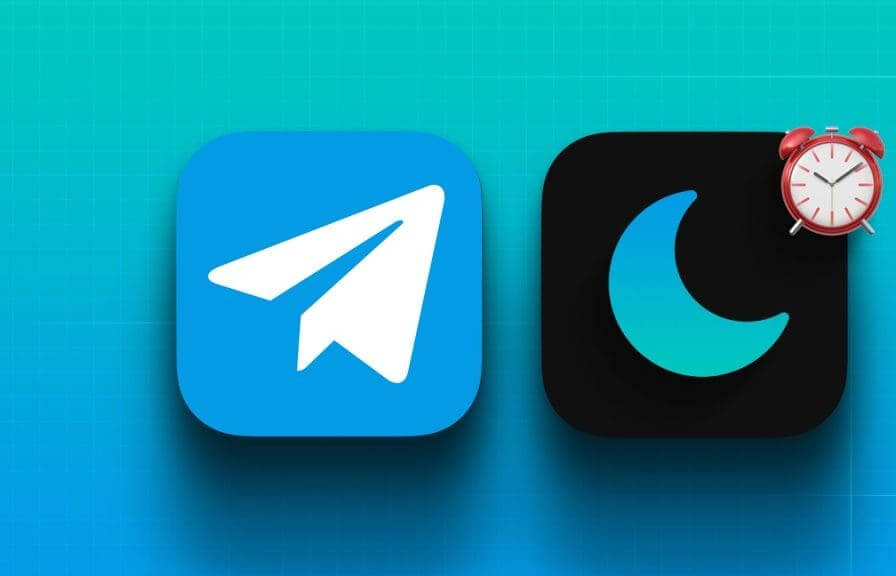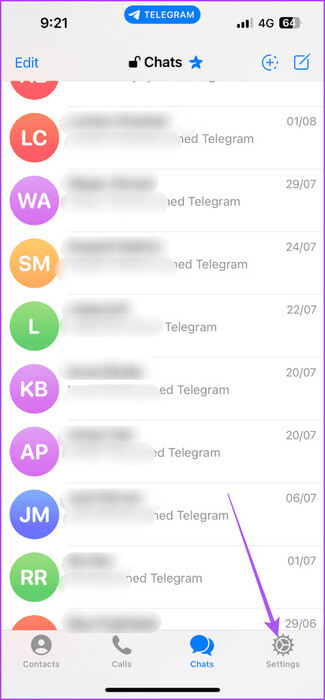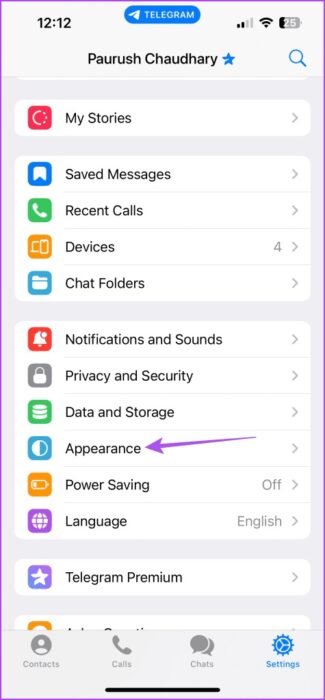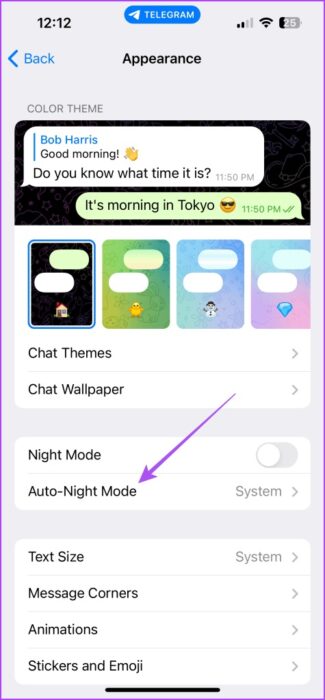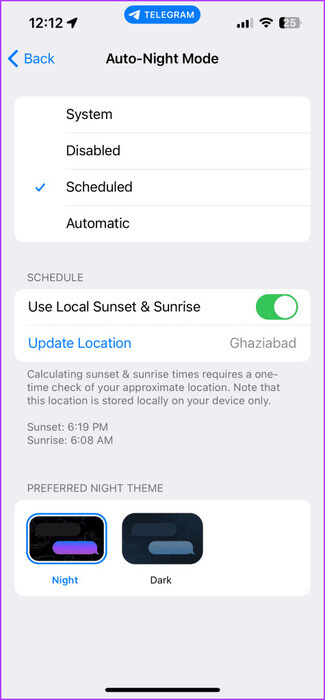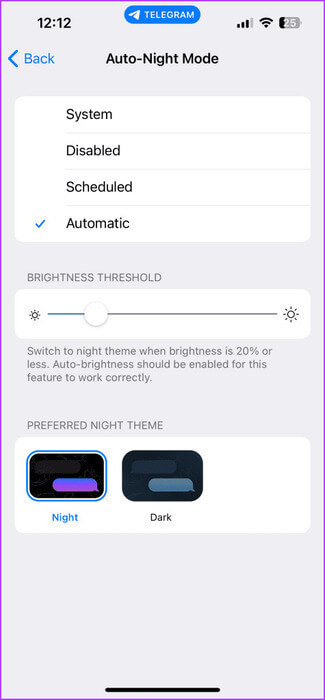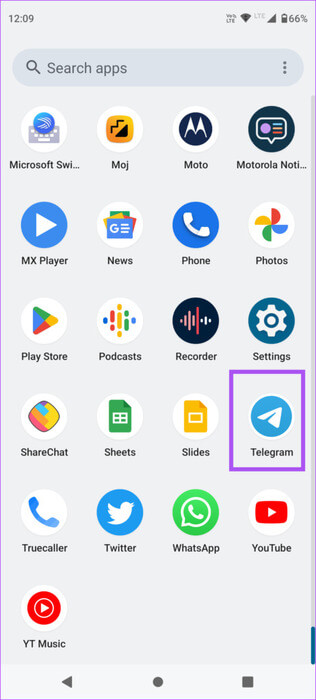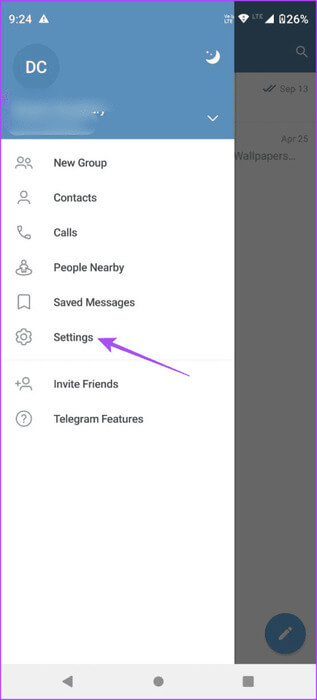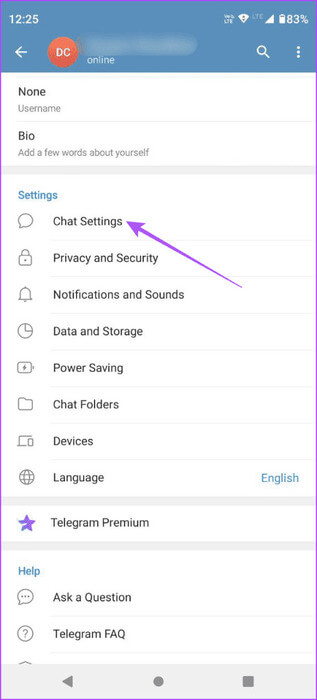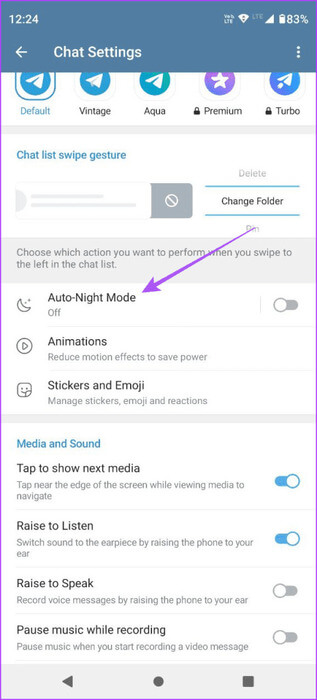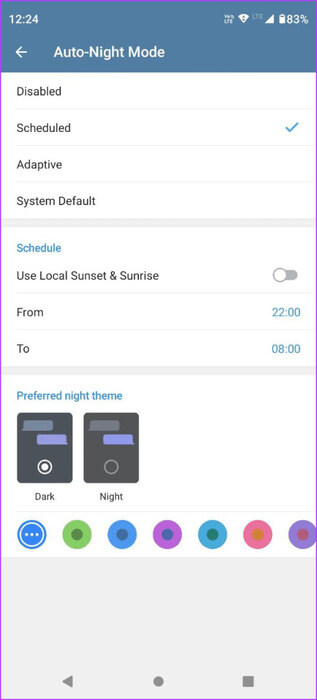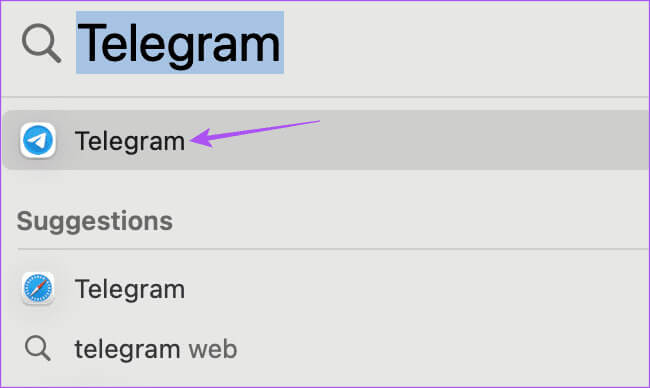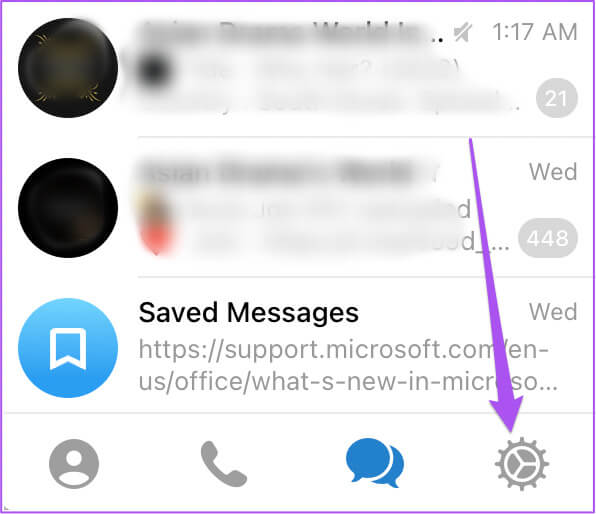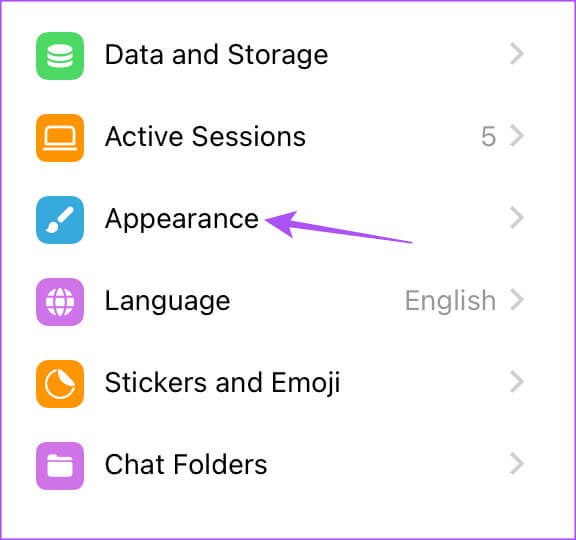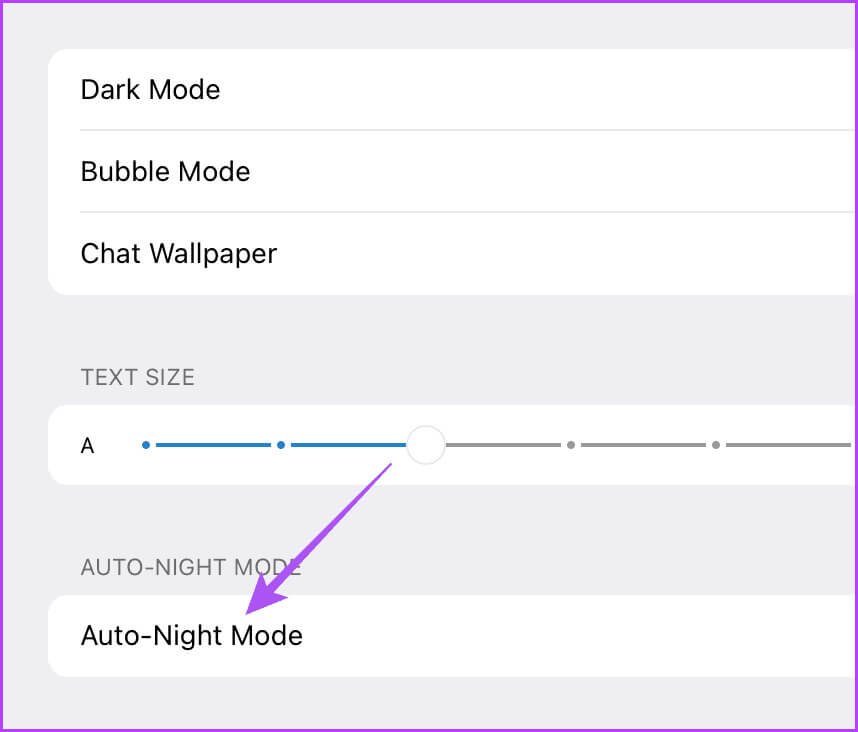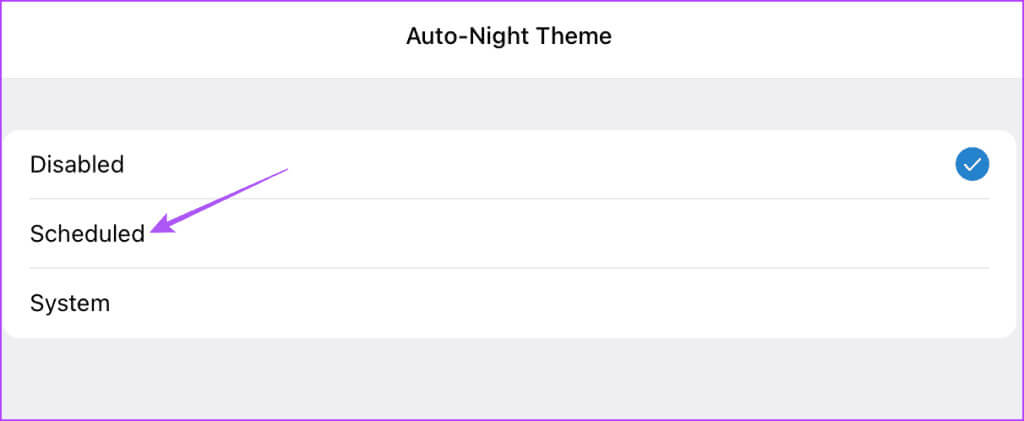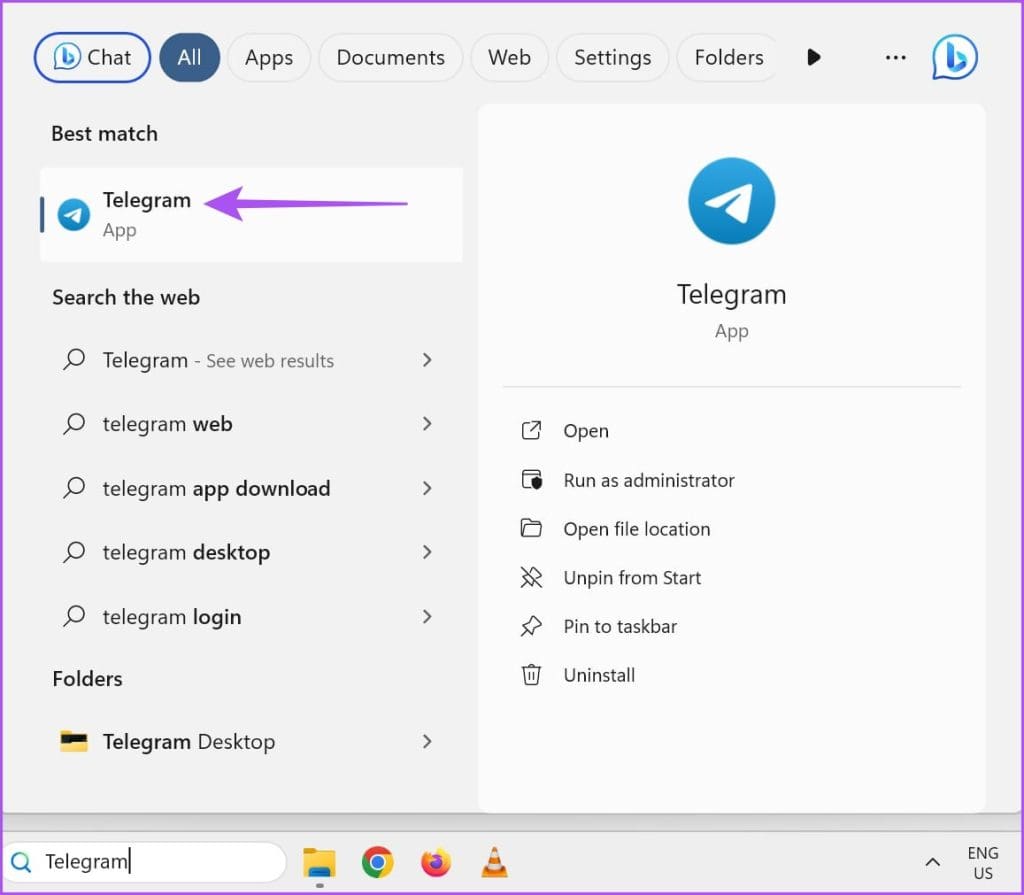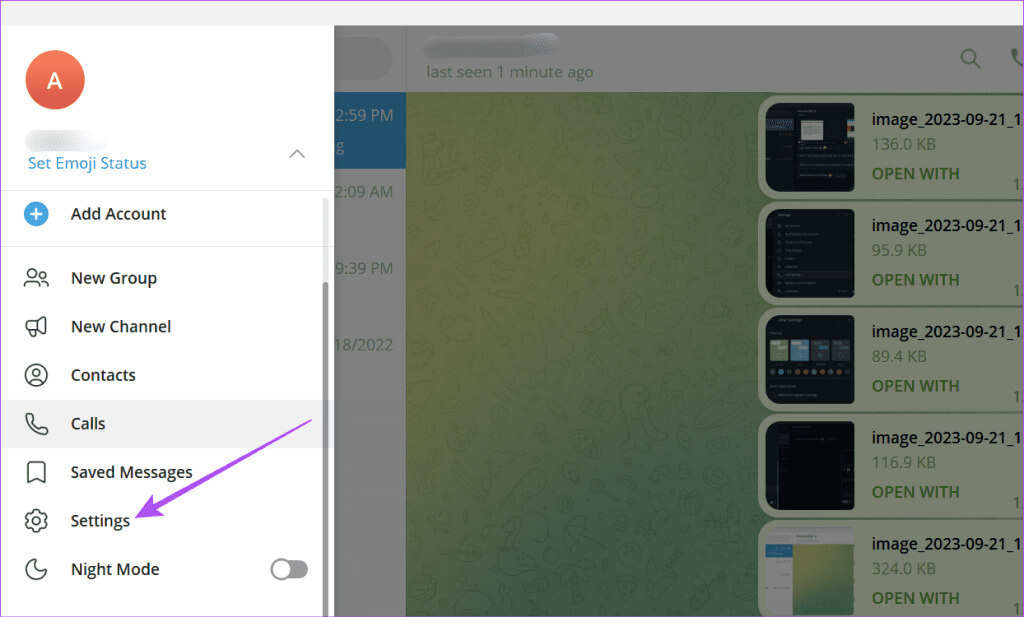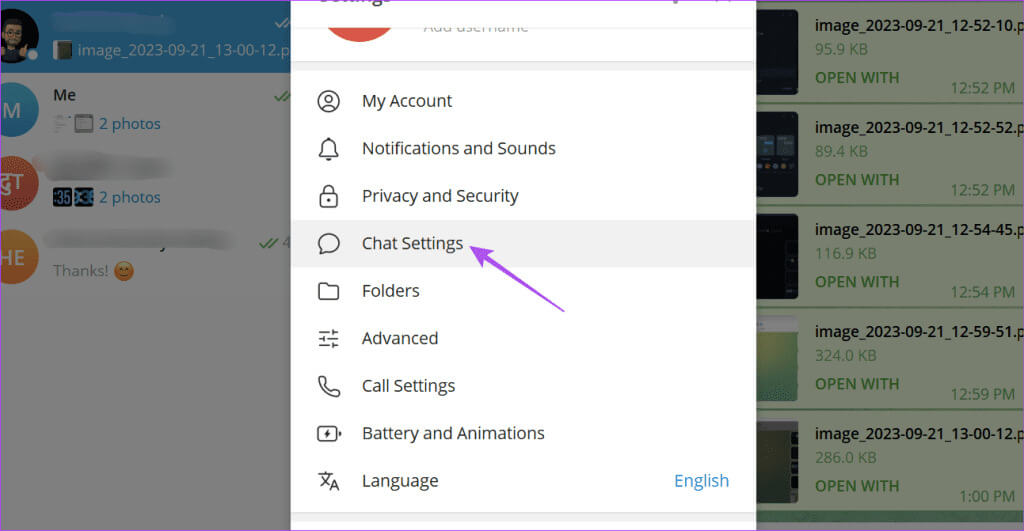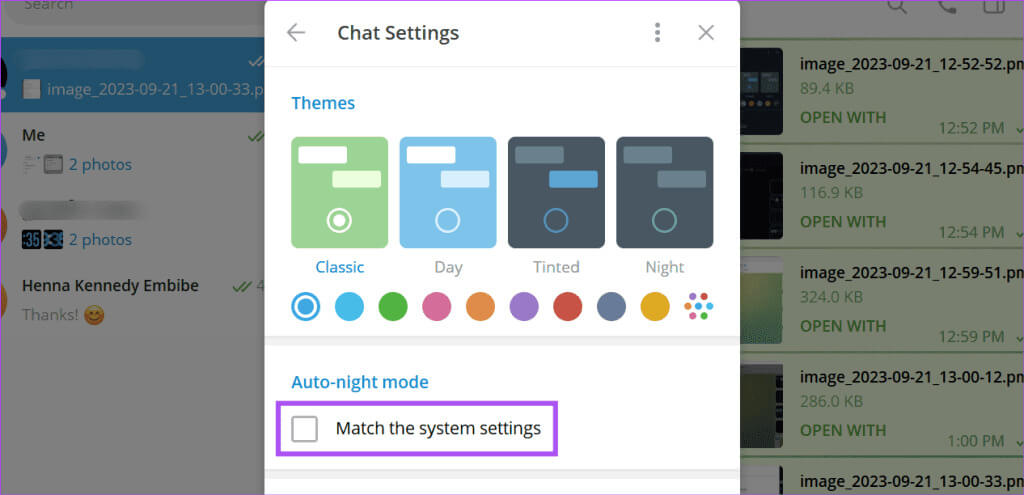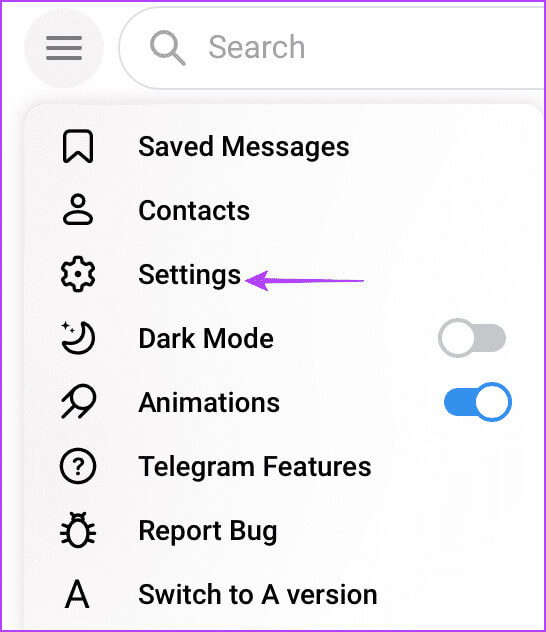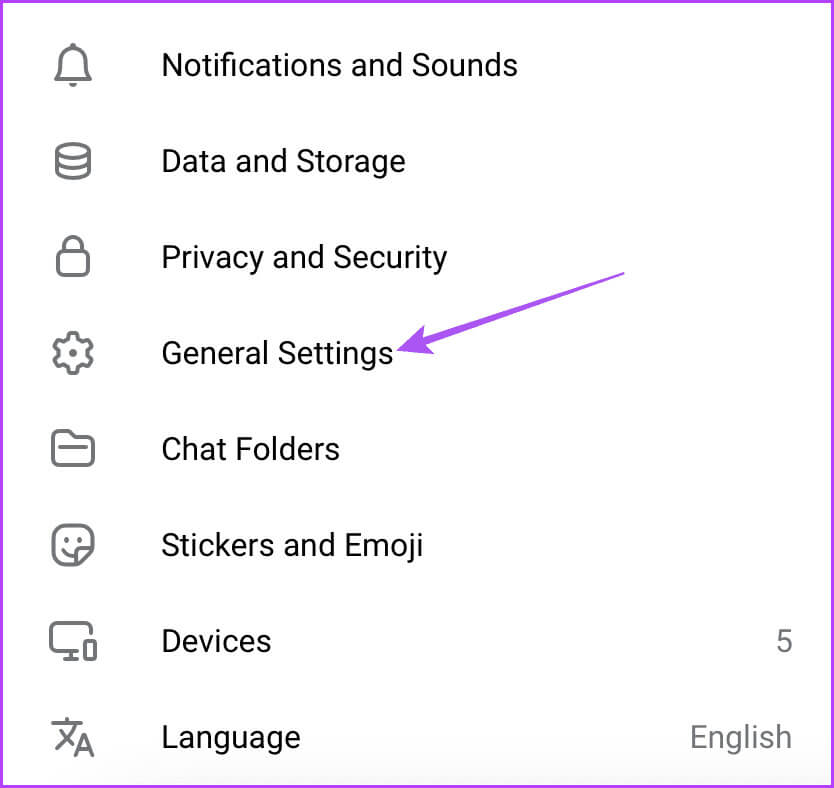모바일 및 데스크톱에서 Telegram의 다크 모드를 예약하는 방법
Telegram은 사용자에게 다양한 사용자 정의 기능을 제공합니다. 대부분은 장치의 시스템 설정에 의존하지 않습니다. 가장 좋은 예는 다크 모드(또는 앱에서 언급한 다크 모드)입니다. 앱 내 설정을 사용하여 Telegram에서 다크 모드를 예약할 수 있습니다.
자동으로 다크 모드로 전환하여 텔레그램 앱만 사용하도록 선택할 수 있습니다. Telegram의 다크 모드 팬이라면 이 게시물을 계속 읽고 모바일 및 데스크톱에서 Telegram의 다크 모드를 예약하는 방법을 알아보세요.
iPhone의 Telegram에서 다크 모드 예약
iPhone 사용자인 경우 시스템 설정에 의존하지 않고 Telegram의 자동 야간 모드를 켜는 방법은 다음과 같습니다.
단계1 : 열다 텔레그램 iPhone에서 설정 오른쪽 하단 모서리에 있습니다.
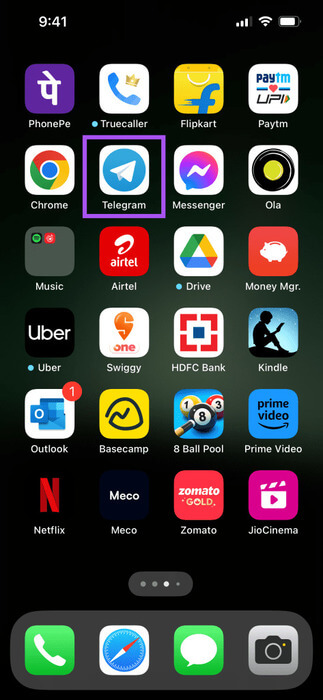
단계2 : 아래로 스크롤하여 선택 외관.
표 3 : 클릭 자동 야간 모드.
단계4 : 클릭 "표의" 활성화할 다음날 시간을 선택하세요. 이점.
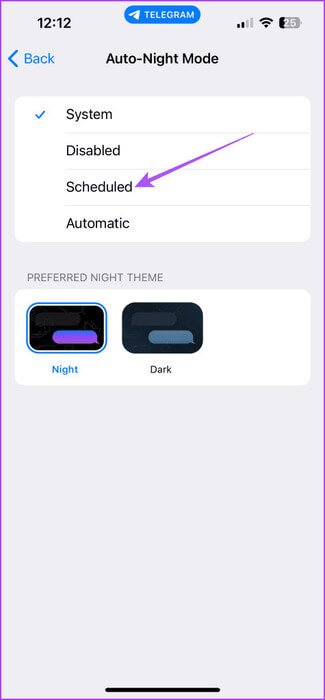
채팅 창에 대해 밤 테마와 어두운 테마 중에서 선택할 수도 있습니다.
자동을 선택하면 iPhone의 시스템 설정에 따라 앱이 야간 모드로 전환됩니다.
경우에 따라 당사 게시물을 참조할 수도 있습니다. iPhone에서 텔레그램 다크 모드가 작동하지 않습니다 설정한 후입니다.
Android의 Telegram에서 야간 모드 예약
iPhone 사용자와 마찬가지로 이 기능은 Android 사용자에게도 야간 모드로 알려져 있습니다. 이 기능을 활성화하는 방법은 다음과 같습니다.
단계1 : 앱 열기 텔레그램 당신의 안드로이드 전화에.
단계2 : 아이콘을 클릭하십시오 세 개의 수평선 목록 왼쪽 상단 모서리에서 선택하고 설정.
표 3 : 클릭 채팅 설정.
단계4 : 아래로 스크롤하여 선택 자동 야간 모드.
단계5 : 클릭 예정됨 훠궈 시간 범위 그 동안에는 기능이 활성화된 상태로 유지됩니다.
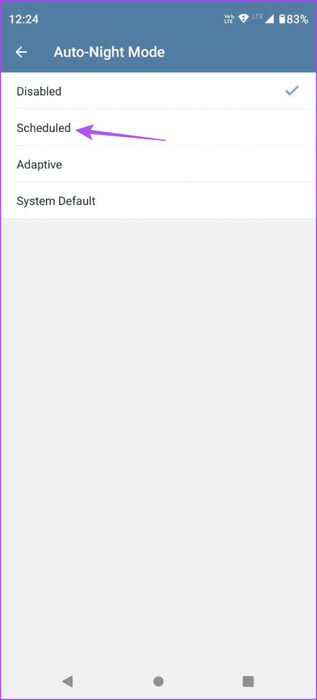
일출부터 일몰까지의 시간에 의존하지 않고 수동으로 기간을 입력할 수 있습니다. 텔레그램 야간 모드에서 색상 테마를 선택할 수 있습니다.
MAC의 Telegram에서 야간 모드 예약
Mac에서 Telegram 앱을 사용하려는 경우 다크 모드를 예약하는 방법은 다음과 같습니다.
단계1 : 단축키를 누르세요 Command + 스페이스 바 화이팅 스포트라이트 검색, 그리고 유형 전보, 그런 다음 반품 응용 프로그램을 엽니다.
단계2 : 탭하다 설정 왼쪽 메뉴에서.
표 3 : 아래로 스크롤하여 탭 외관.
단계4 : 아래로 스크롤하여 선택 자동 야간 모드.
단계5 : 탭하다 예정.
표 6 : 퍄퍄퍄 지속 활성화해야 하는 것 야간 모드 그 동안.
Windows PC의 TELEGRAM에서 다크 모드 예약
마지막으로 Windows 11 PC를 사용하는 경우 Telegram의 다크 모드를 활성화하는 방법은 다음과 같습니다.
단계1 : 딸깍 하는 소리 시작 아이콘 작업 표시줄에서 열기 명부 시작하고 쓰세요 전보, 그런 다음 엔터 버튼 앱을 열려면 전보.
단계2 : 아이콘을 클릭하십시오 세 개의 수평선 목록 왼쪽 상단 모서리에서 선택하고 설정 왼쪽 메뉴에서.
표 3 : 퍄퍄퍄 채팅 설정.
단계4 : 이내에 자동 야간 모드시스템 설정에 따라 활성화할 수 있는 옵션만 있습니다.
기능이 활성 상태로 유지되도록 특정 기간을 수동으로 입력할 수 없습니다.
텔레그램 웹에서 다크 모드 사용
Telegram 웹 버전을 사용하려는 경우 다크 모드 또는 자동 야간 모드를 활성화하는 방법은 다음과 같습니다. Telegram Web의 K 버전과 A 버전 모두에서 단계는 동일하게 유지됩니다.
단계1 : 컴퓨터에서 웹 브라우저를 열고 다음으로 이동하십시오. web.telegram.org.
단계2 : 삭제 QR 코드 스캔 귀하의 계정에 로그인하려면.
표 3 : 아이콘을 클릭하십시오 세 개의 수평선 목록 왼쪽 상단 모서리에서 선택하고 설정.
단계4 : 아래로 스크롤하여 선택 채팅 설정.
단계5 : 이제 일정을 선택할 수 있습니다. 나이트 노드 시스템 설정에 따라. 기간을 수동으로 입력할 수 있는 옵션은 없습니다.
휴대전화가 작동하지 않는 경우에도 게시물을 읽을 수 있습니다.텔레그램 웹 QR 코드 스캔.
텔레그램에서 다크 모드 사용
귀하가 사용하는 모든 장치에 대해 텔레그램에서 다크 모드(야간 모드)를 예약할 수 있습니다. 텔레그램에는 사용자 경험을 향상시키는 다양한 기능이 있습니다. 그러나 WhatsApp과 같은 다른 앱은 유사한 기능을 제공하여 Telegram을 따라잡으려고 노력하고 있습니다. 그리고 마지막은 Telegram 채널과 유사한 WhatsApp 채널 출시.